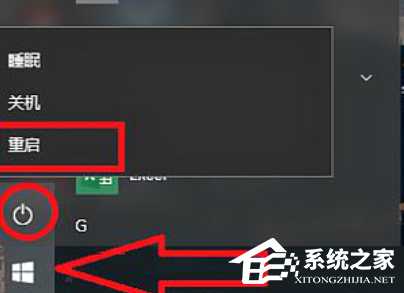Win10打印机共享无法访问怎么办?Win10打印机共享无法访问的解决方法
相信很多用户在日常工作中都经常会用到打印机,而其中一部分用户在使用的过程中发现自己无法访问共享打印机,那么当我们遇到这种问题时候应该怎么办呢?其实解决起来十分方便,下面就和小编一起来看看操作方法吧。
Win10打印机共享无法访问的解决方法
1、右键“此电脑”选择“控制面板”。
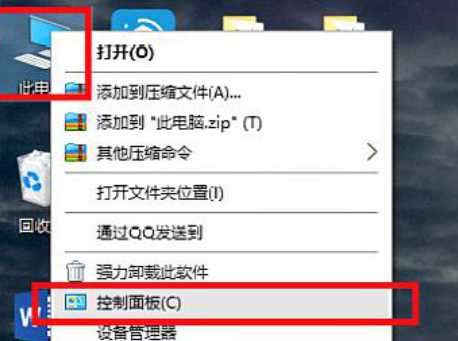
2、找到“程序和功能”。

3、点击“启用或关闭Windows功能”。
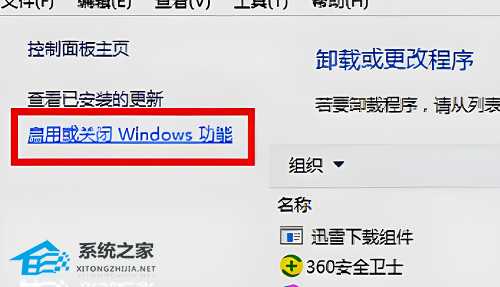
4、找到“SMB1.0/CIFS文件共享支持”,勾选并确定。

5、然后重启一下电脑就可以了。